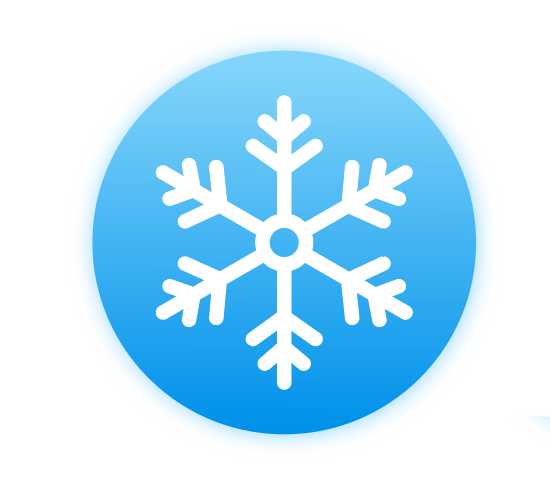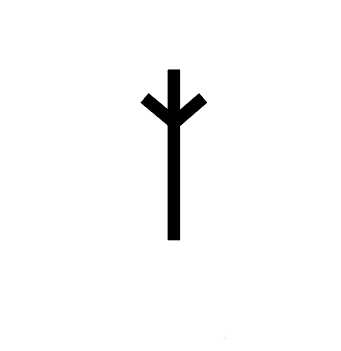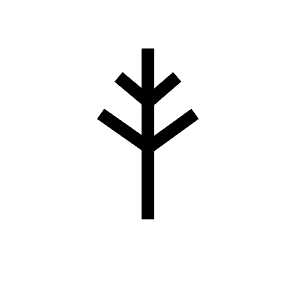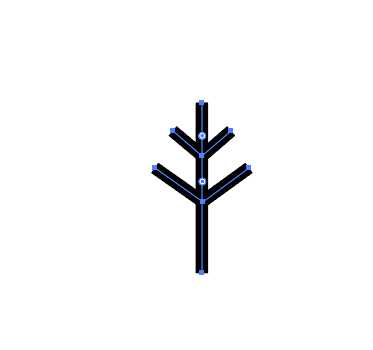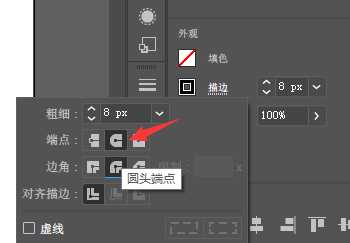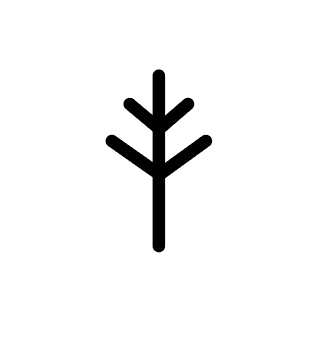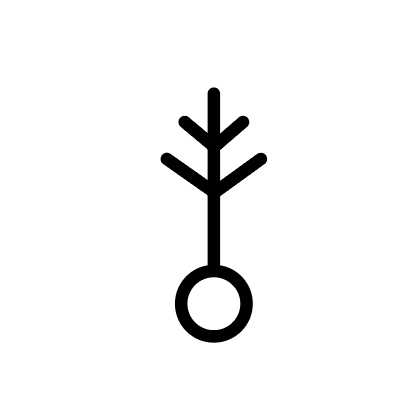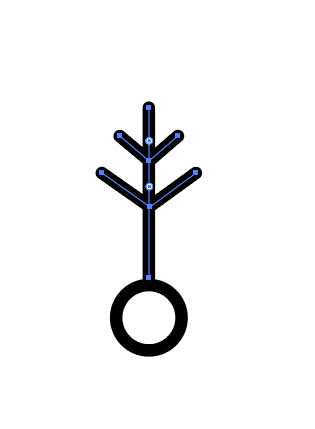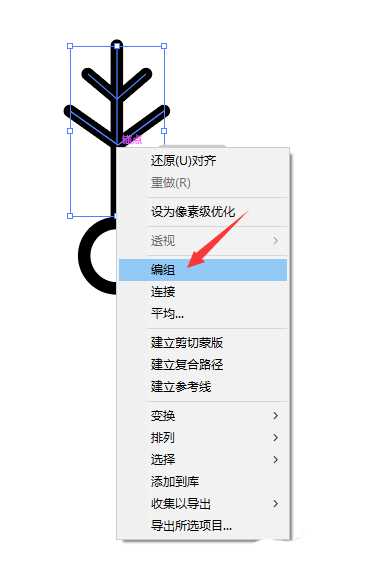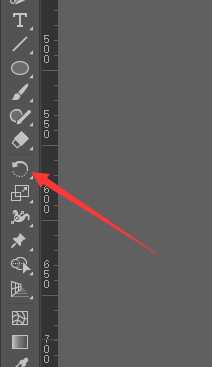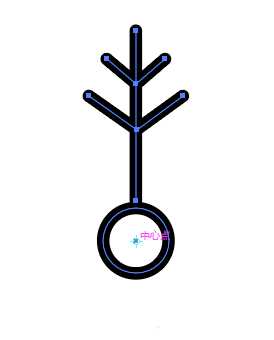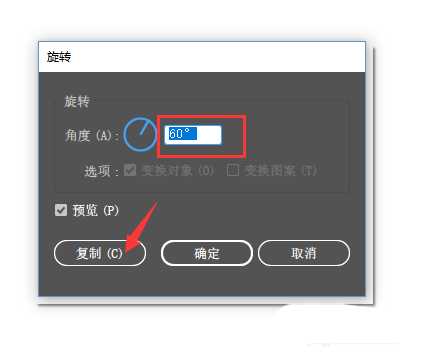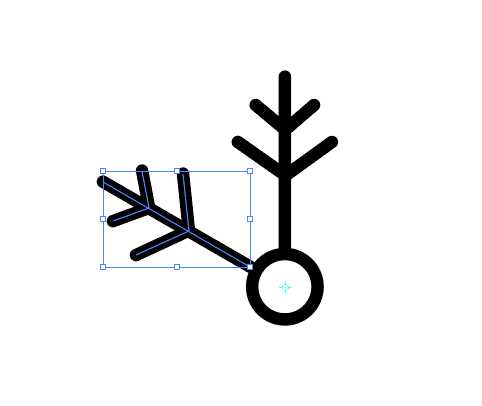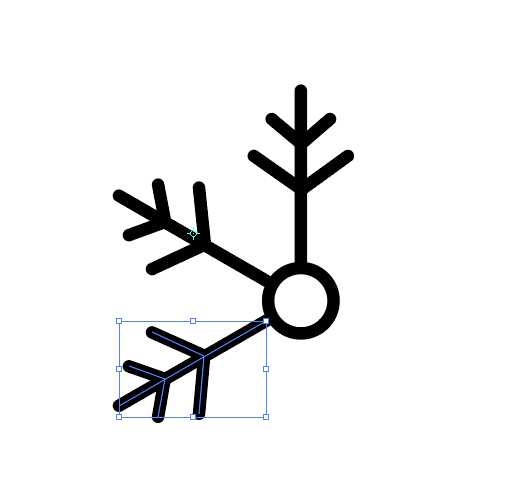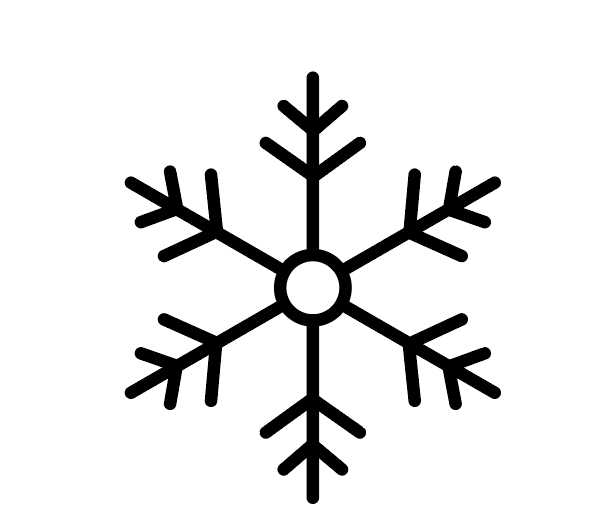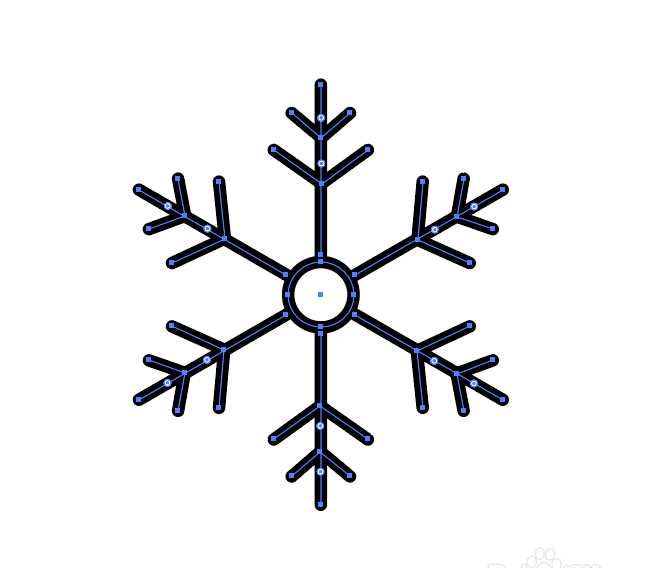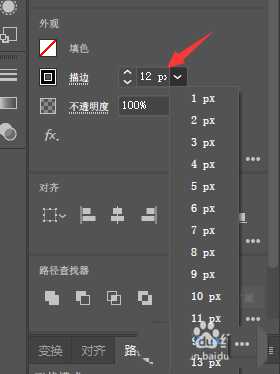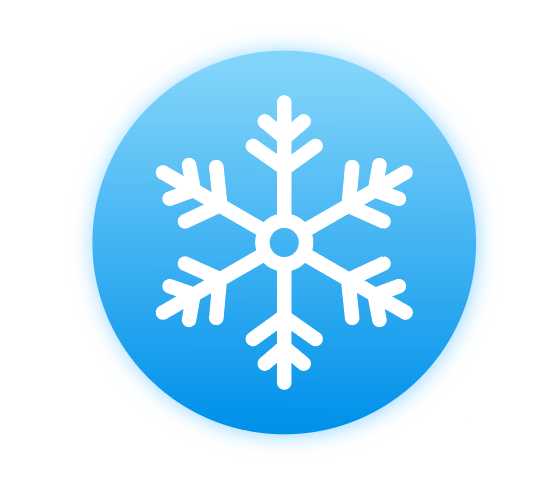茶园资源网 Design By www.iooam.com
冬天最喜欢下雪的时候,漫天飞舞的雪花非常的唯美,该怎么设计雪花作为logo图案呢?下面我们就来看看详细的教程。
- 软件名称:
- Adobe Illustrator(AI矢量图片制作软件) 2020 v24.3.0.569 安装版
- 软件大小:
- 1.46GB
- 更新时间:
- 2020-08-25立即下载
1、先画出一条竖线;
2、用钢笔工具画一个V形,放置在竖线的头部,如图所示;
3、把V形复制一个,调整尺寸和位置,使三个形状居中对齐,如图;
4、全选三个图形,点击属性面板,将描边的端点调整为圆头;
5、在竖线的底部画一个描边的圆形;
6、选中除了圆形以外的三个形状,右键编组;
7、保持选中状态,点击工具栏中的旋转工具,将中心点拖动到和圆形的中心点重合;
8、在弹出的对话框中输入角度60°,点击复制按钮,使图形绕着圆的中心复制一份;
9、点击键盘上的快捷键ctrl+d,重复上一步操作,继续复制4个;
10、雪花的图案基本就出来了,如果觉得线条太细了,可以在属性面板的描边调整粗细;
11、最后,添加上自己喜欢的颜色和背景,图案就做好了。
以上就是ai雪花矢量logo的画法,希望大家喜欢,请继续关注。
相关推荐:
ai怎么设计注意雨雪的交通指示牌?
Ai怎么画雪花? ai设计雪花图形的教程
ai怎么设计冬河风景画? ai冬日雪景插画的画法
茶园资源网 Design By www.iooam.com
广告合作:本站广告合作请联系QQ:858582 申请时备注:广告合作(否则不回)
免责声明:本站资源来自互联网收集,仅供用于学习和交流,请遵循相关法律法规,本站一切资源不代表本站立场,如有侵权、后门、不妥请联系本站删除!
免责声明:本站资源来自互联网收集,仅供用于学习和交流,请遵循相关法律法规,本站一切资源不代表本站立场,如有侵权、后门、不妥请联系本站删除!
茶园资源网 Design By www.iooam.com
暂无评论...
更新日志
2024年11月15日
2024年11月15日
- 黄乙玲1988-无稳定的爱心肝乱糟糟[日本东芝1M版][WAV+CUE]
- 群星《我们的歌第六季 第3期》[320K/MP3][70.68MB]
- 群星《我们的歌第六季 第3期》[FLAC/分轨][369.48MB]
- 群星《燃!沙排少女 影视原声带》[320K/MP3][175.61MB]
- 乱斗海盗瞎6胜卡组推荐一览 深暗领域乱斗海盗瞎卡组分享
- 炉石传说乱斗6胜卡组分享一览 深暗领域乱斗6胜卡组代码推荐
- 炉石传说乱斗本周卡组合集 乱斗模式卡组最新推荐
- 佟妍.2015-七窍玲珑心【万马旦】【WAV+CUE】
- 叶振棠陈晓慧.1986-龙的心·俘虏你(2006复黑限量版)【永恒】【WAV+CUE】
- 陈慧琳.1998-爱我不爱(国)【福茂】【WAV+CUE】
- 咪咕快游豪礼放送,百元京东卡、海量欢乐豆就在咪咕咪粉节!
- 双11百吋大屏焕新“热”,海信AI画质电视成最大赢家
- 海信电视E8N Ultra:真正的百吋,不止是大!
- 曾庆瑜1990-曾庆瑜历年精选[派森][WAV+CUE]
- 叶玉卿1999-深情之选[飞图][WAV+CUE]